Apple의 건강 앱은 얼마나 많은 계단을 올랐는지 또는 몇 걸음을 갔는지 알려줄 수 있습니다. 자전거 거리, 칼로리, 체중, iOS 13부터 헤드폰 사용 빈도 시끄러운. 모든 데이터를 정렬하는 것은 어려울 수 있지만 요약 탭은 보고 싶은 것만 표시하도록 사용자 정의할 수 있습니다. 건강 앱에서 요약 탭을 누르고 오른쪽 상단 모서리에서 편집을 누른 다음 요약에서 보고 싶은 데이터 종류를 선택합니다. 더 건강을 생각하십니까? HealthKit 액세서리를 사용하여 안정시 심박수, 혈압 및 호흡수를 추적할 수 있습니다. 영양에 집중하고 싶으십니까? 건강 앱은 나트륨, 지방, 탄수화물, 섬유질을 포함한 영양소를 표시할 수 있습니다. 이러한 모든 측정항목 중 보려는 항목을 선택하는 것은 쉽습니다! 방법을 보여드리겠습니다.
관련된: Apple Watch에서 추락 감지를 활성화하는 방법
건강 앱에서 요약을 사용하는 방법
- 열기 건강 앱.
- 탭 요약 탭. 기본적으로 일일 활동이 표시됩니다. 내 요약에는 내 심박수도 포함됩니다.
- 요약에서 정보를 추가하거나 제거하려면 편집하다 오른쪽 상단 모서리에 있습니다.
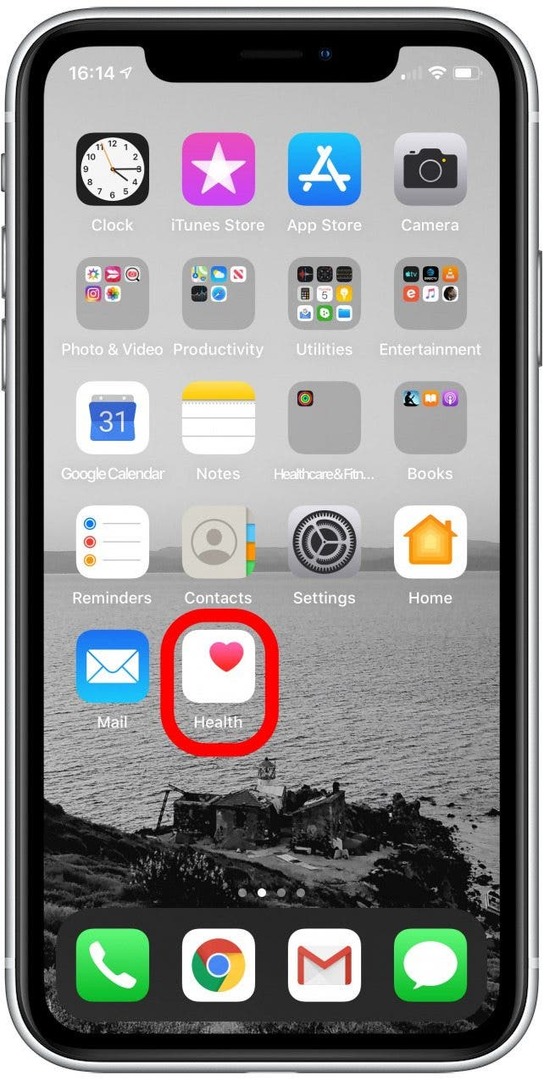
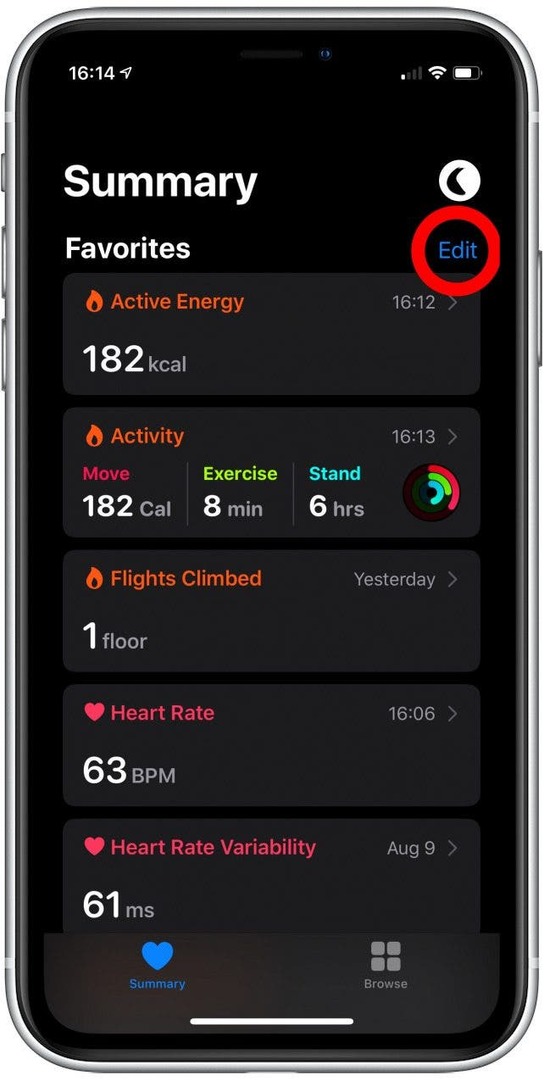
- 상단에는 정보 유형 목록에 대한 두 개의 필터가 있습니다.
- 기존 데이터 전화기에 일부 정보가 있는 유형만 표시합니다.
-
모두 올바른 타사 앱이나 액세서리를 추가하면 건강 앱이 추적할 수 있는 모든 유형의 데이터를 보여줍니다. 예를 들어 건강 앱에서 혈압을 추적하려면 혈압을 측정할 수 있는 액세서리가 필요합니다.
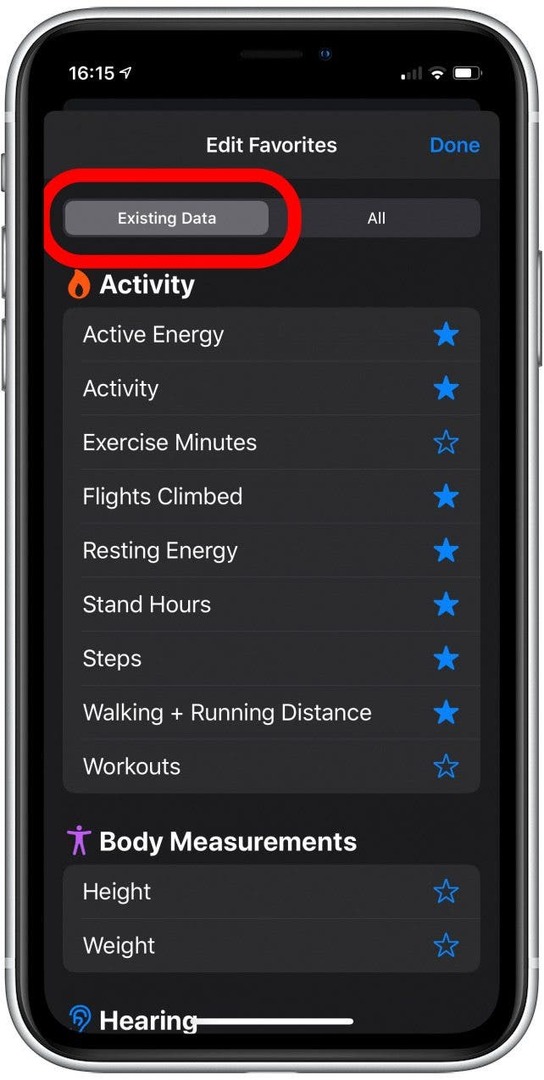
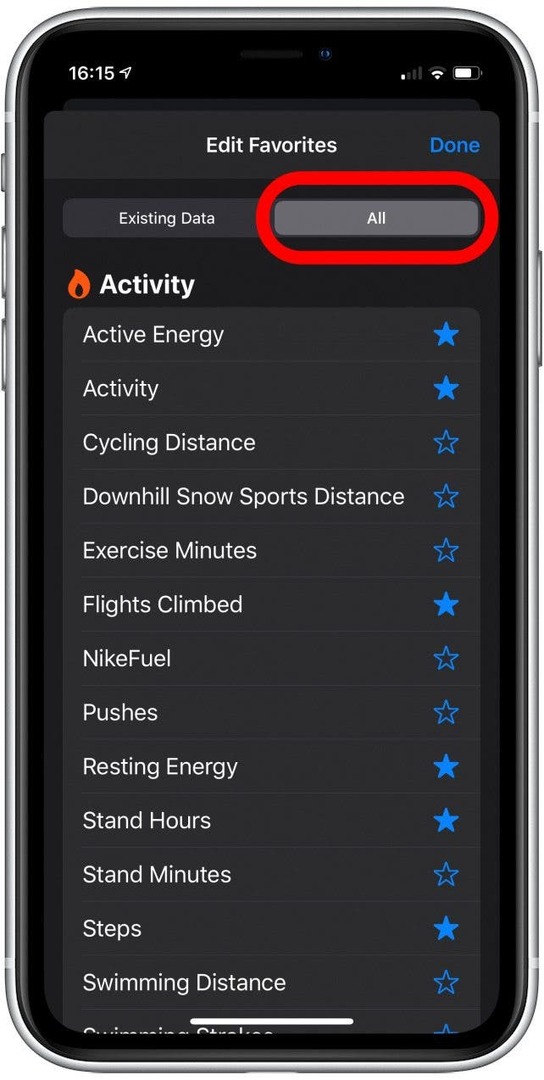
- 목록에서 정보 유형을 탭하여 요약에서 추가하거나 제거합니다.
- NS 파란 별 각 옵션 옆에 표시할 옵션이 채워집니다.
- 요약에서 보고 싶지 않은 데이터 유형을 제거할 수도 있습니다. 데이터는 건강 앱에 유지됩니다.
- 수도꼭지 완료 요약으로 돌아가기 완료하면
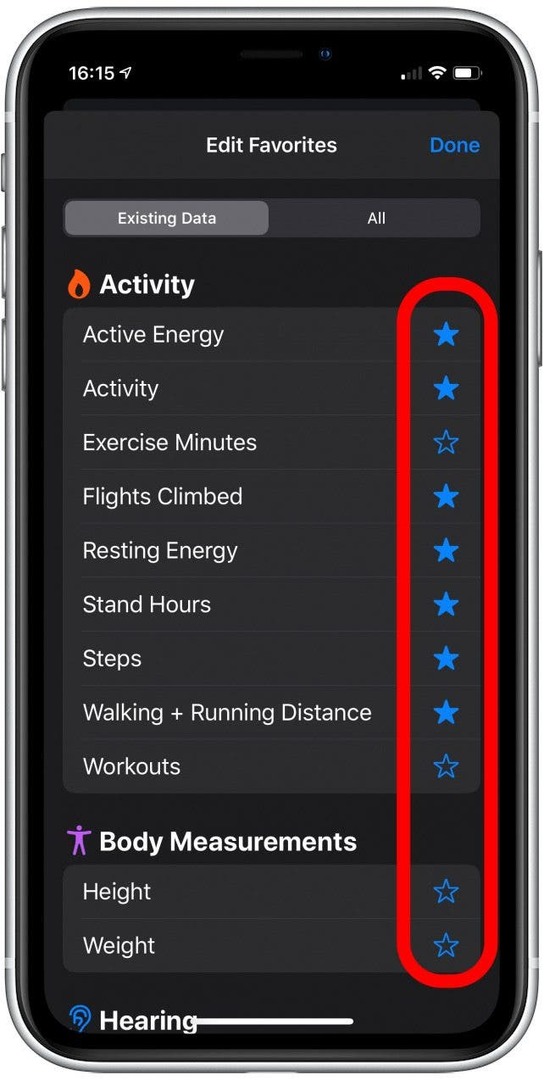
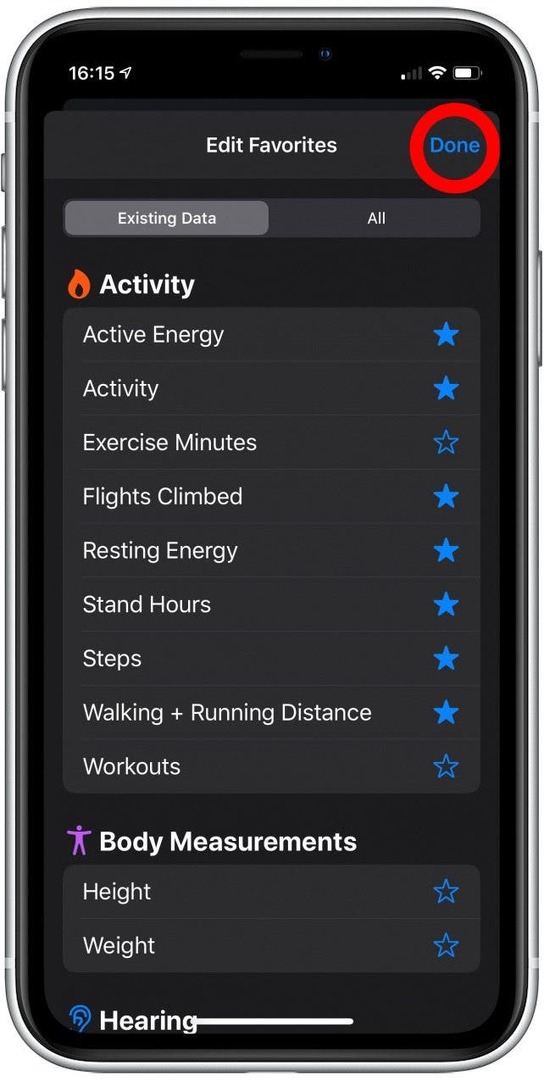
- 요약 탭에서 항목을 탭하여 해당 항목에 대한 추가 정보를 엽니다. 로 시연하겠습니다 스탠드 시간.
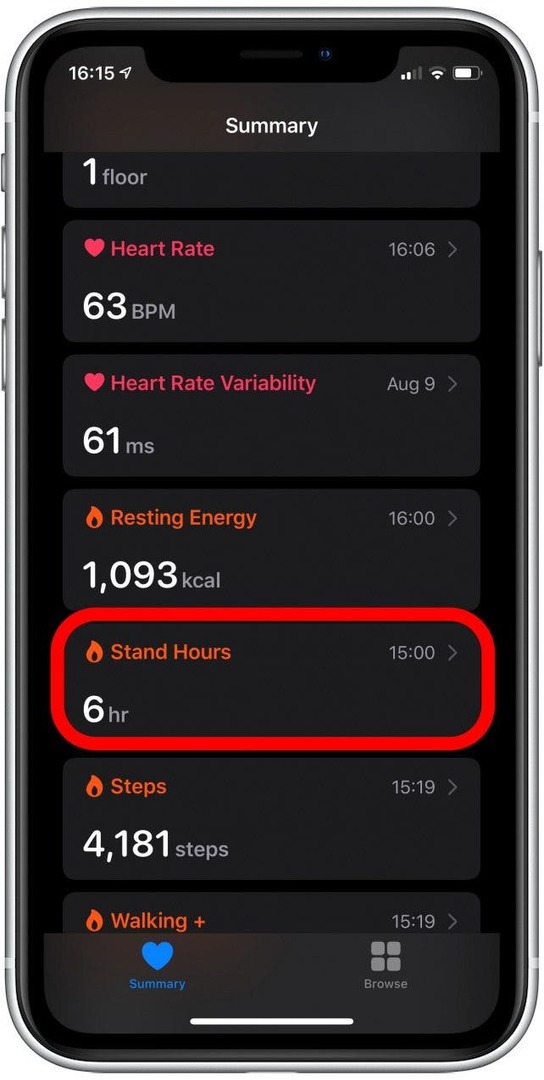
- 자세한 정보 페이지를 아래로 스크롤하여 데이터를 검토하고 데이터가 건강에 미치는 영향에 대한 설명과 해당 데이터 유형에 도움이 될 수 있는 앱에 대한 몇 가지 제안을 검토하세요.
- 이 페이지는 자신에 대해 배울 수 있는 좋은 방법이며 iOS 건강 앱이 건강을 추적하고 건강을 유지하는 데 도움이 될 수 있는 모든 멋진 방법에 대해 설명합니다.
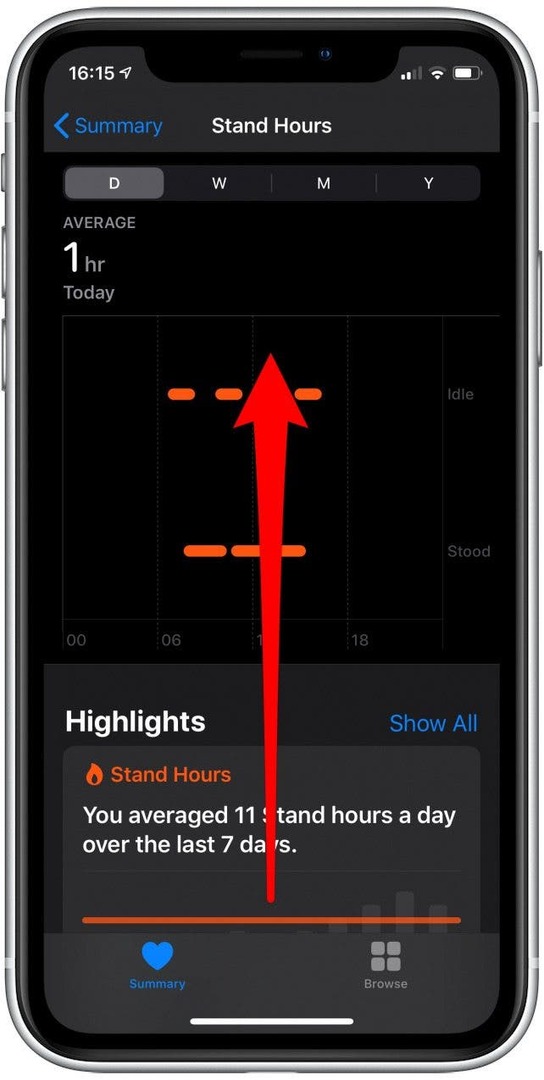
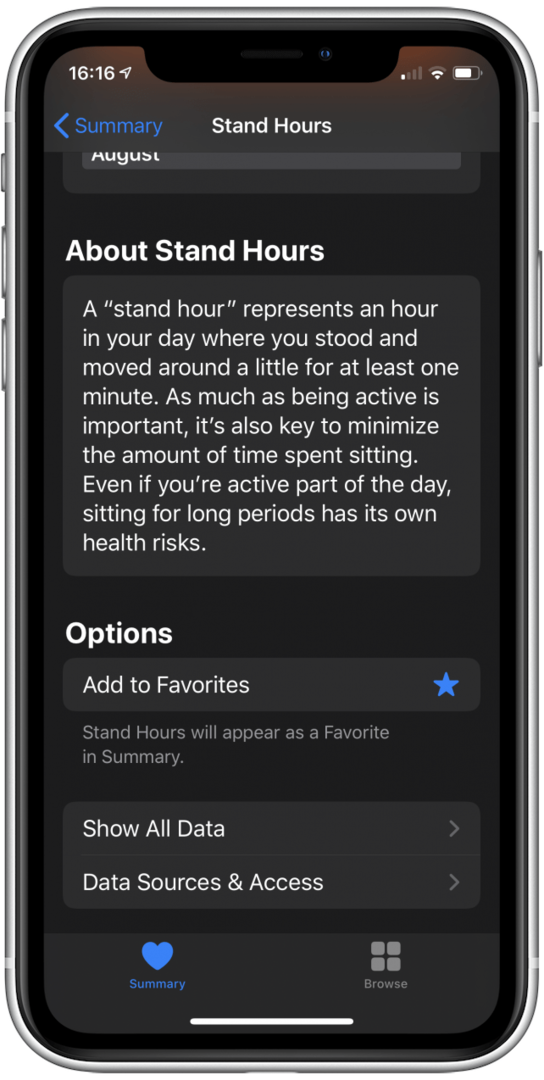
이것이 건강 앱의 요약 탭을 사용자 지정하고 사용하는 방법이므로 모든 종류의 훌륭한 지표로 활동과 건강을 추적할 수 있습니다. 이제 밖으로 나가서 헌법에 맞는 멋진 저녁 시간을 보내십시오!
상단 이미지 크레디트: Hadrian / Shutterstock.com